NetSuite Analytics Workbook
Saved Search Join Level 限制
昨天讲到的 Saved Search在大部分的情况都可以很方便的使用, 但是还是有些限制
例如在 NetSuite 中, 各种不同的主档, 可以在不同的主档内使用, 比方说 Sales Order 内就有 Customer 的主档
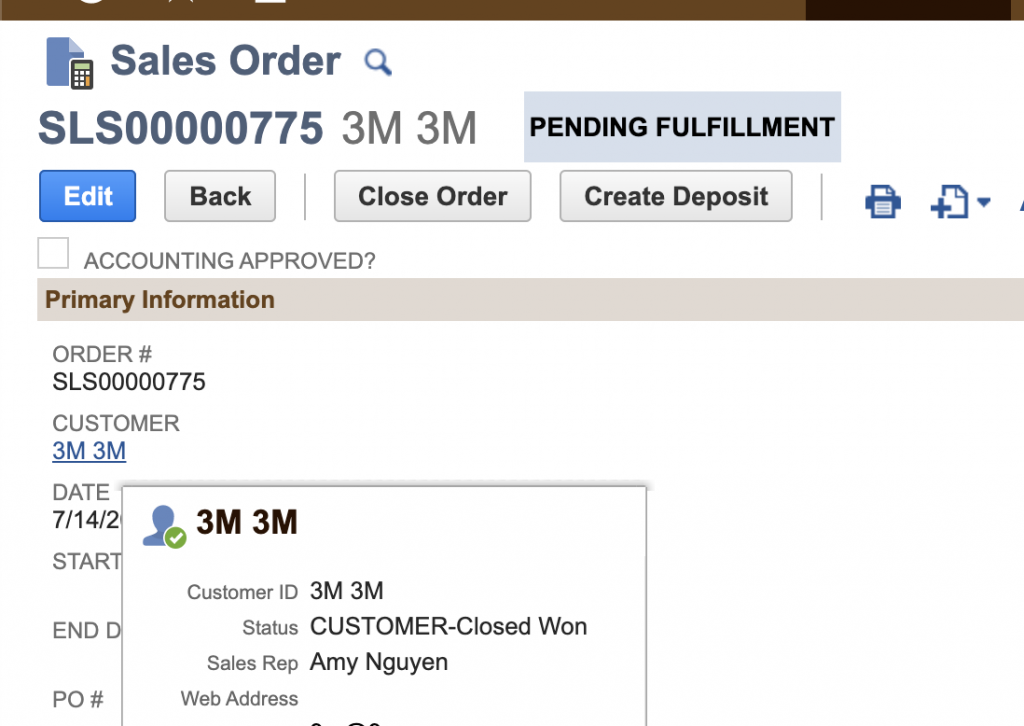
所以当我们在 Saved Search 建立 report 的时候, 我们可以透过在 Criteria or Columns 中增加 Customer(Main Line) Fields... 来筛选/获取 Customer 主档内的资料
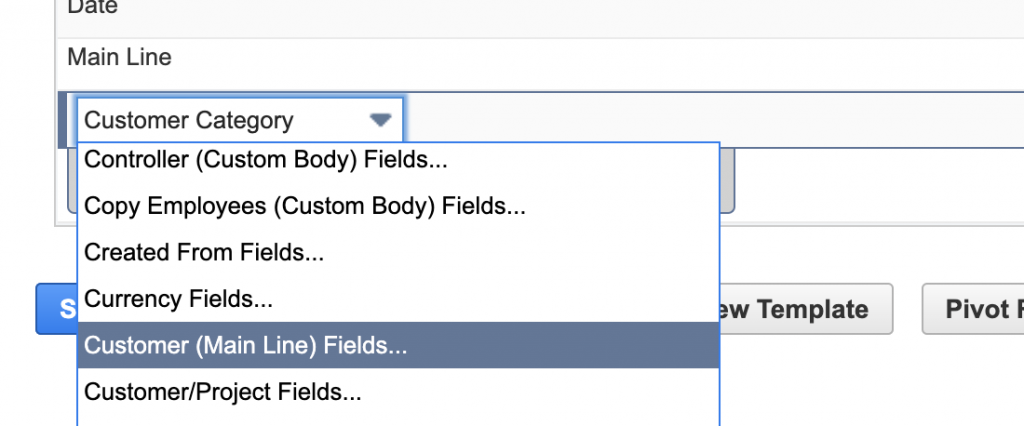
但是, 如果我们想要获取 Customer 内另外一个主档(example: 联络人 Contact)的资讯时, Saved Search 是无法做到的.
Saved search 目前只有支援 level 1 的 join
Saved Search 也无法产生图表.
Analytics Workbook
SuiteAnalytics Workbook是 NetSuite 最近发展的新功能, 可以建立高度客制化的 workbook, workbook就有点类似於 Excel, 使用这个功能, 我们就可以在 NetSuite 建立
- 基本的 report 显示, 类似昨天提到的 Saved Search
- 建立枢纽分析表(pivot table)
- 建立基本的 chart.
最主要的其中一项功能, 也是Saved Search 目前无法做到的是: 多层结构的join.
建立 DataSet
Analytics Workbook的建立分为两个步骤,
- 建立 DataSet, 可以想像是基础资料
- 透过 DataSet 建立 Workbook, (Pivot table, chart, table)
点选 Analytics
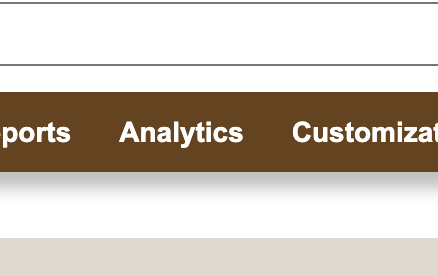
可以看到NetSuite有提供数个pre-build 的workbook可供使用
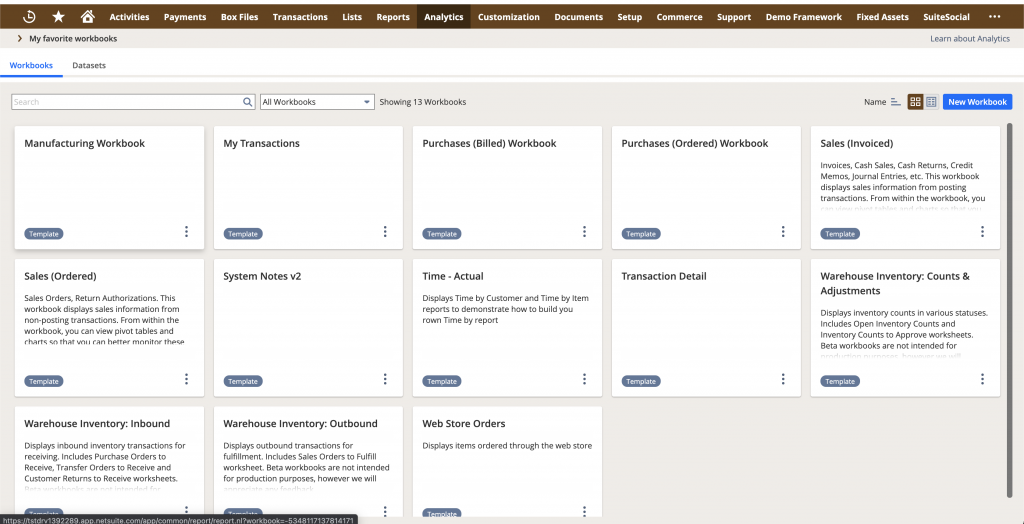
选择 Datasets 可以看到上面workbook中被使用的 Datasets
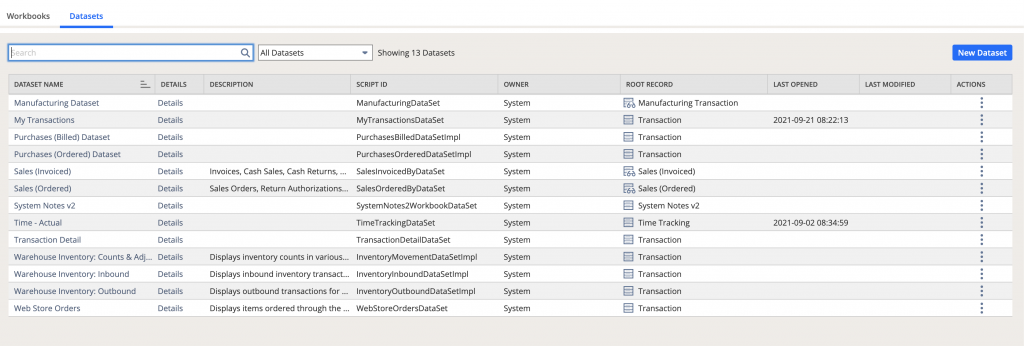
点选右边的 New Dataset
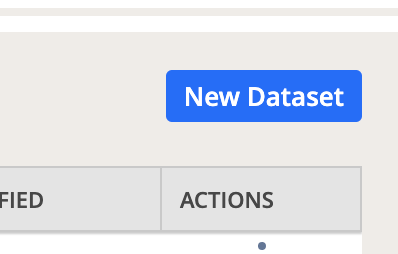
找到 Transaction, 并点选进入
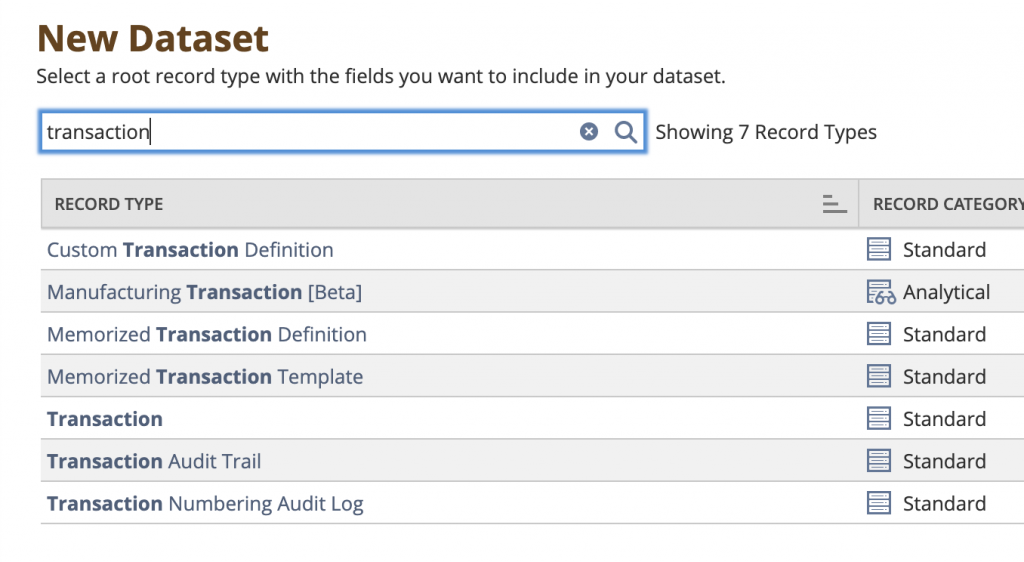
最左边是所有可以用(join)的主档名称
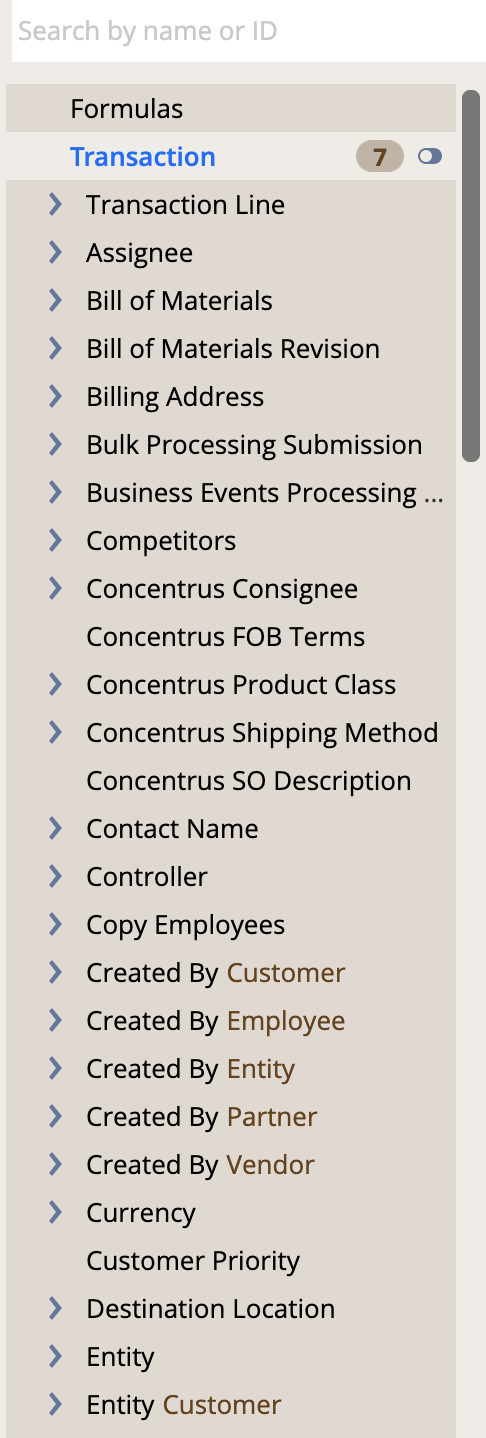
中间这排是所有栏位名称
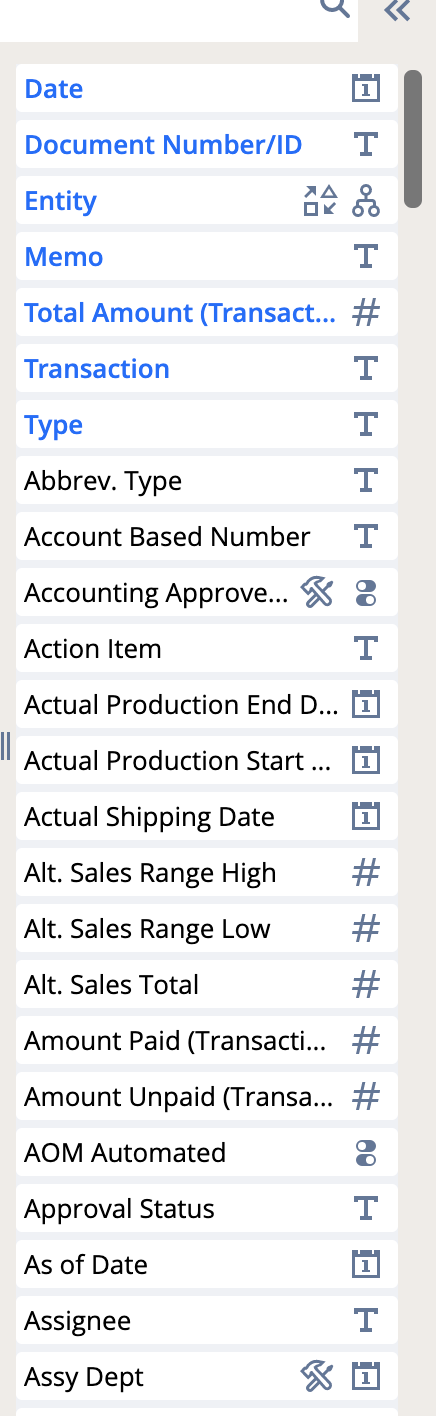
右边上方是 Criteria, 用法类似 Saved Search

右边下方是即时资料
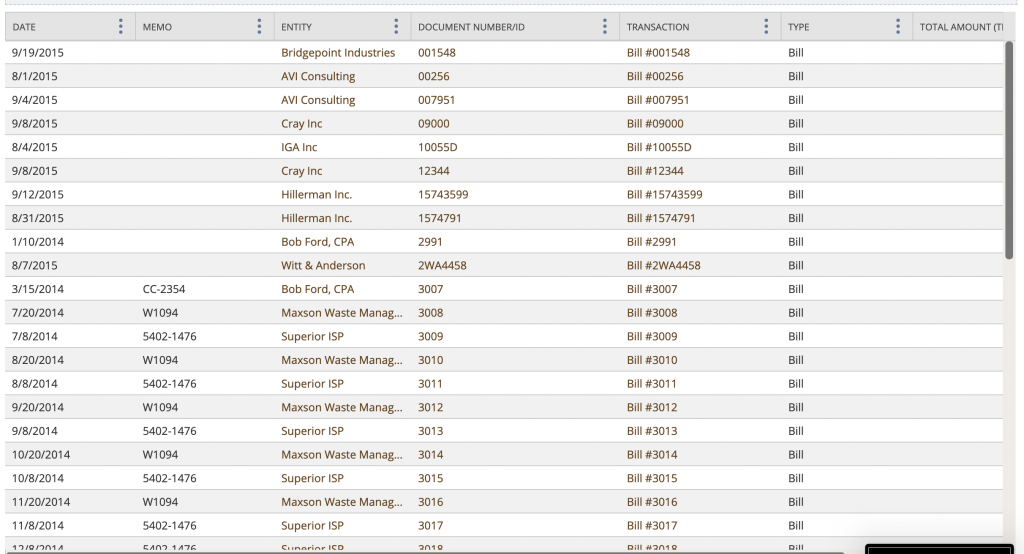
我们可以透过拖拉的方式, 将中间的栏位拖到 criteria 的栏位内,
比方说我只要显示 Type = Sales order, 一完成设定後, 即时资料区就会马上更新
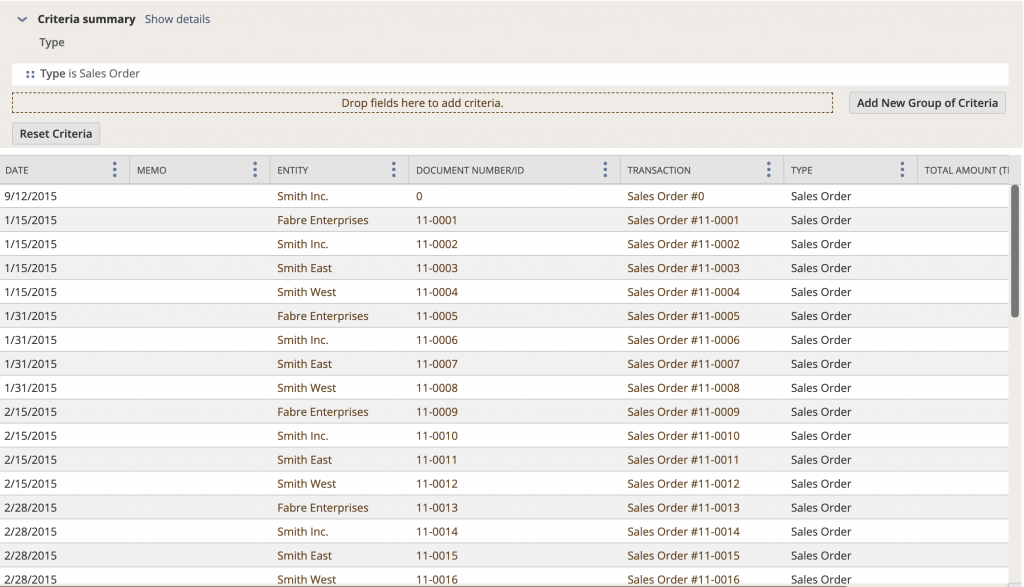
在左方展开 顾客主档(Entity), 可以看到下方列出所有可供join 的栏位, 如果再展开, 还会有更多以此类推, workbook的join level 是无限
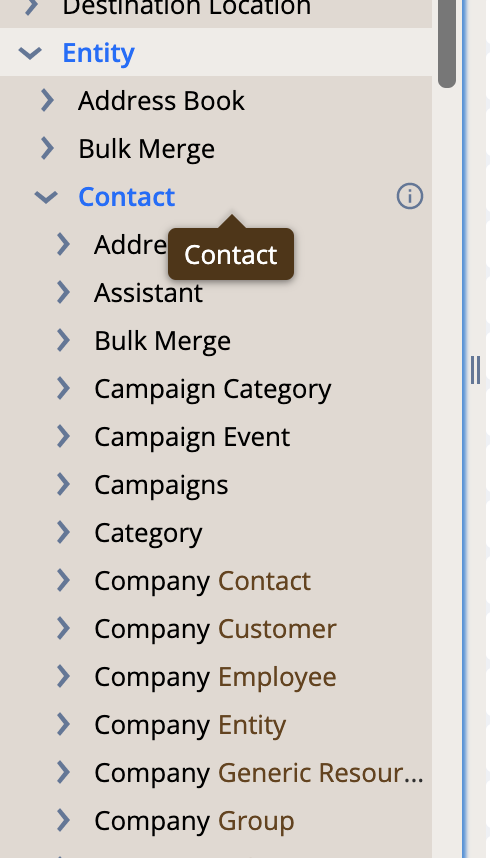
建立 Workbook
待 Dataset确定好之後, 选择右上角 Save. 并填入 Name
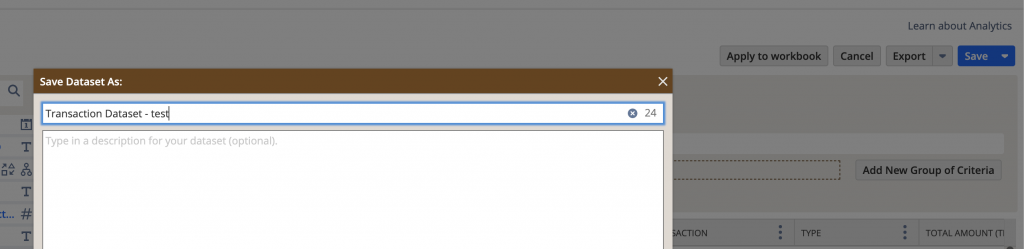
储存好後, 点选 Create New Workbook
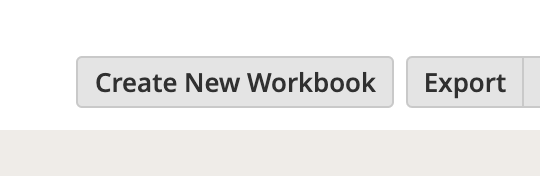
可以看到左方出现刚刚在 Dataset 内的 column, 画面中央则出现可以供选择的workbook 形式
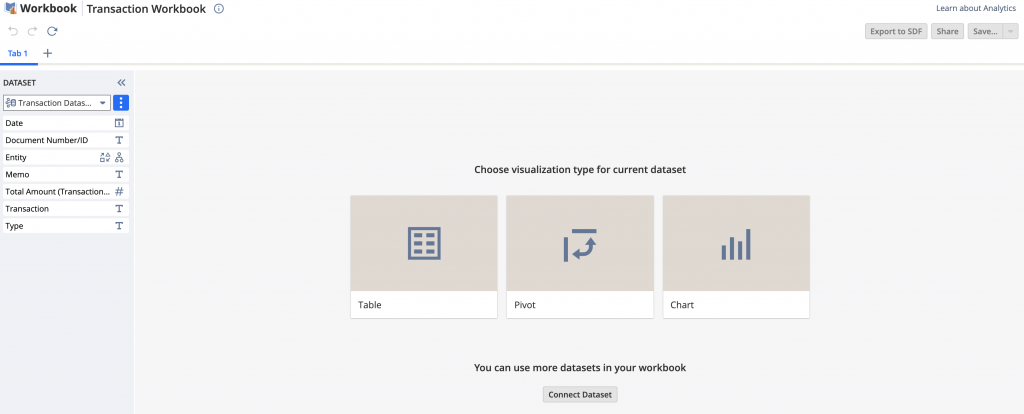
Table 的形式与Saved search 雷同, 这边就不多做介绍
选择 Pivot
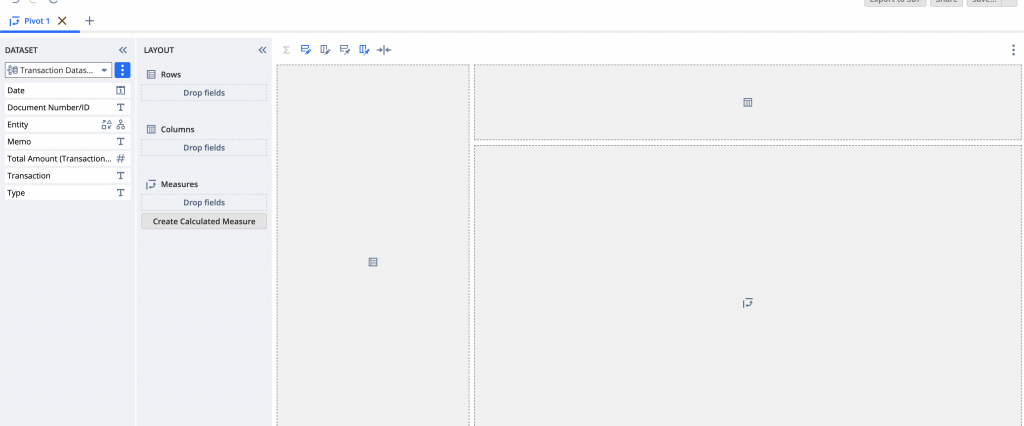
在 Layout 区块, 可以依照需求将刚刚的 dataset 的 column drop 进去, 变可以快速的完成枢纽分析, 使用者便不用在下载原始资 -> excel -> 分析
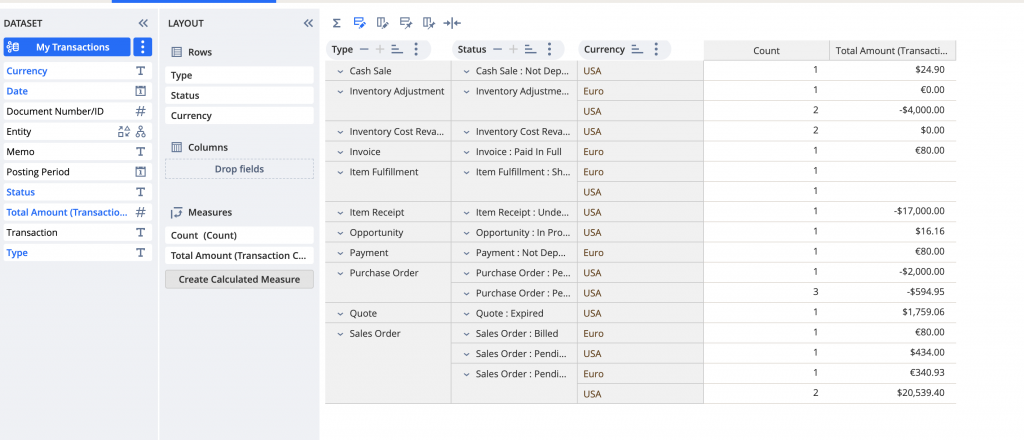
除了枢纽分析表外, 还可以建立简单的 chart 图

Analytics Workbook 的限制
Analytics Workbook 最大的问题就是 目前不能将枢纽分析/图表的成果下载, 如果要下载, 仅能下载 Dataset.
但即便如此, 对於需要多层join的查询, 过去需要透过 Excel -> VLookup 的动作可以大量简化.
CLOUDWAYS主机限时6折优惠码,只到2021/12/1
优惠码BFCM2021 优惠时间:只到2021/12/01 折扣内容:首四个月6折(适用於所有方案)...
Day28 测试写起乃 - Timecop
Timecop 可以帮助你在测试时将时间冻住,因为有些讯息中会带有时间,如果要确保时间一致就必须要将...
Day27 X Stale While Revalidate Cache Policy
在 Day24 介绍 Web 前端渲染架构时,有提到 Stale While Revalidate...
Re: 新手让网页 act 起来: Day09 - 简单却不是很容易懂的 key(2)
昨天我们介绍了 key 的基本使用方式,今天我们就一起来了解为什麽需要 key 吧! 为什麽需要 k...
POCO_设定所有Table继承同一个class
因为专案刚好需要用到 所以纪录一下参数在哪边 纪录一下 使用Visual Studio Entity...